O CRM permite que você leia e escreva seus email no próprio programa. Na verdade o CRM possui diversas opções avançada de email como modelos de email, automação, listas e muito mais.
No entanto, você precisa primeiro configurar o email no CRM (suas contas de entrada e saída).E claro, você também precisa ter uma conta de email e seus dados de configuração.
Como configurar email no CRM
Vamos fazer 3 configurações no seu CRM. A primeira será responsável pelo envio dos emails do sistema (como avisos e notificações do próprio CRM). Depois será preciso configurar contas de entradas e saídas que poderão ser usadas para ler e escrever emails.
Configurar email do sistema
- Faça login no CRM e acesse a área do ADMINISTRADOR.
- Clique na opção DEFINIÇÕES DE EMAIL.
- Insira os dados do seu email (nome do servidor, porta de saída e forma de encriptação). Esses dados devem ser fornecidos pelo seu serviço de email.

Sou cliente EMPRESA DIGITAL!
Então basta usar as mesmas informações abaixo, substituindo apenas Endereço De, usuário SMTP e senha.
Configurar email de entrada no CRM
- Acesse a área do ADMINISTRADOR.
- Clique na opção EMAIL INBOUND.
- Na coluna à esquerda clique NOVA CONTA DE CORREIO DE GRUPO.
- Novamente insira os dados do seu email (nome do servidor, porta de saída e forma de encriptação). Esses dados devem ser fornecidos pelo seu serviço de email.
- Selecione a pasta que você quer que seja acessada em PASTA MONITORADA (geralmente é a pasta INBOX ou Caixa de Entrada). Selecione também as pastas de LIXO e ENVIADAS.

Sou cliente EMPRESA DIGITAL!
Então basta usar as mesmas informações abaixo, substituindo apenas Nome, Senha e Usuário para Login.
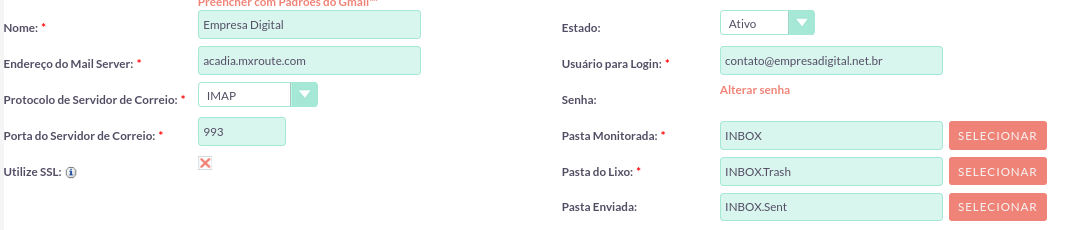
Configurar email de entrada no CRM
- Acesse a área do ADMINISTRADOR.
- Clique na opção EMAIL INBOUND.
- Na coluna à esquerda clique NOVA CONTA DE CORREIO DE GRUPO.
- Novamente insira os dados do seu email (nome do servidor, porta de saída e forma de encriptação). Esses dados devem ser fornecidos pelo seu serviço de email.
- Selecione a pasta que você quer que seja acessada em PASTA MONITORADA (geralmente é a pasta INBOX ou Caixa de Entrada). Selecione também as pastas de LIXO e ENVIADAS.

Sou cliente EMPRESA DIGITAL!
Então basta usar as mesmas informações abaixo, substituindo apenas Nome e Usuário para Login.
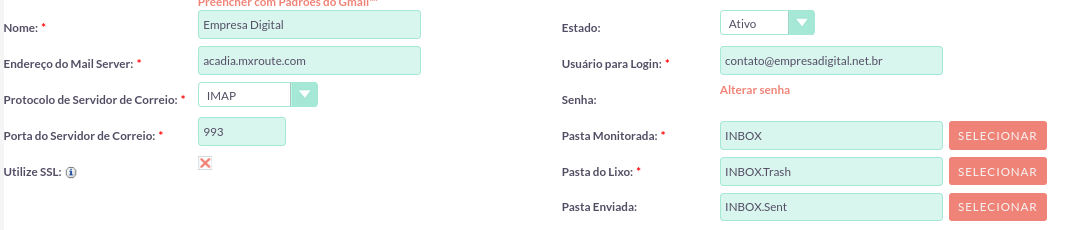
Configurar email de entrada no CRM
- Acesse a área do ADMINISTRADOR.
- Clique na opção EMAIL INBOUND.
- Na coluna à esquerda clique NOVA CONTA DE CORREIO DE GRUPO.
- Novamente insira os dados do seu email (nome do servidor, porta de saída e forma de encriptação). Esses dados devem ser fornecidos pelo seu serviço de email.
- Selecione a pasta que você quer que seja acessada em PASTA MONITORADA (geralmente é a pasta INBOX ou Caixa de Entrada). Selecione também as pastas de LIXO e ENVIADAS.

Sou cliente EMPRESA DIGITAL!
Então basta usar as mesmas informações abaixo, substituindo apenas Nome e Usuário para Login.
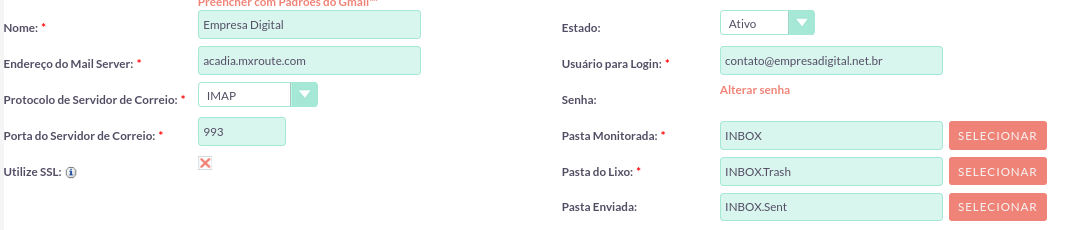
Configurar email de entrada no CRM
- Acesse a área do ADMINISTRADOR.
- Clique na opção EMAIL INBOUND.
- Na coluna à esquerda clique NOVA CONTA DE CORREIO DE GRUPO.
- Novamente insira os dados do seu email (nome do servidor, porta de saída e forma de encriptação). Esses dados devem ser fornecidos pelo seu serviço de email.
- Selecione a pasta que você quer que seja acessada em PASTA MONITORADA (geralmente é a pasta INBOX ou Caixa de Entrada). Selecione também as pastas de LIXO e ENVIADAS.

Sou cliente EMPRESA DIGITAL!
Então basta usar as mesmas informações abaixo, substituindo apenas Nome e Usuário para Login.
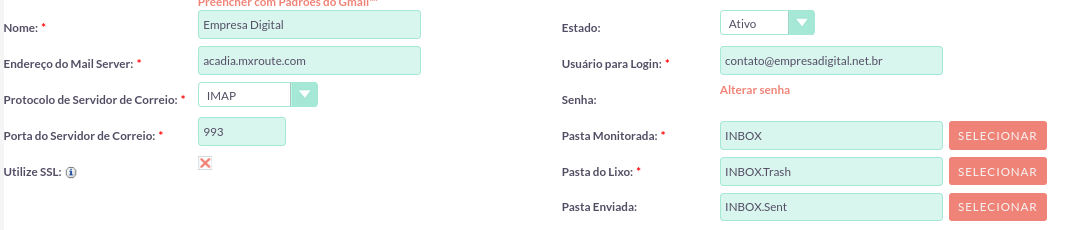
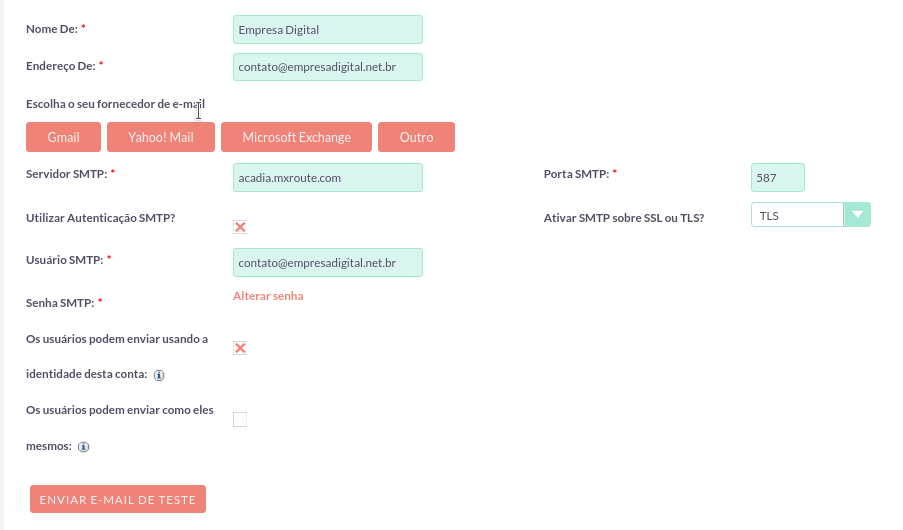
Configurar envio de email no CRM
- Acesse a área do ADMINISTRADOR.
- Clique na opção ENVIO DE EMAIL.
- Na coluna à esquerda clique CRIAR CONTAS DE EMAIL DE SAÍDA.
- Novamente insira os dados do seu email (nome do servidor, porta de saída e forma de encriptação). Esses dados devem ser fornecidos pelo seu serviço de email.

Sou cliente EMPRESA DIGITAL!
Então basta usar as mesmas informações abaixo, substituindo apenas Nome, Nome De, Nome do Usuário e senha.
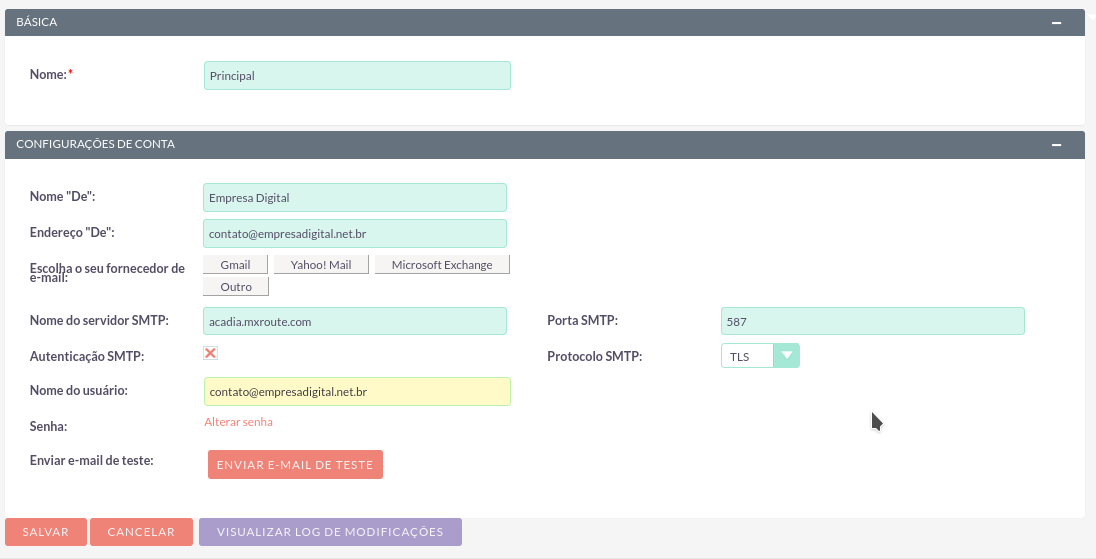
Gostou deste artigo?
Receba conteúdos exclusivos em seu email
Acessando seu email diretamente no CRM
Pronto, agora basta acessar seus emails no menu ATIVIDADES > EMAILS.
Você pode adicionar várias contas de entrada e saída no seu CRM. Além disso, você pode configurar quais usuários podem usar determinadas contas. Existem muitas formas de utilizar seu email no CRM. Agora que você já configurou, basta explorar!
LER É EMPREENDER!
Empodere a sua empresa com nosso BLOG DIGITAL
Gestão de empresas: elimine 21 hábitos ruins em 21 dias
ELIMINE 21 HÁBITOS RUINS NA SUA EMPRESA[dsm_perspective_image src="https://empresadigital.net.br/wp-content/uploads/2021/11/alvo-apondando-rapido-unscreen.gif" title_text="alvo-apondando-rapido-unscreen" _builder_version="4.10.1" _module_preset="default"...
O que é trabalho remoto?
Se a sua empresa possui processos físicos, isso não exclui ela da possibilidade de expandir remotamente. Toda empresa necessariamente precisa ter: Departamento administrativo, financeiro, marketing, vendas, jurídico, atendimento. São todos departamentos passíveis de ser organizados e geridos remotamente. E uma boa forma de acelerar o seu crescimento é automatizando justamente essas tarefas que podem ser delegadas e realizadas remotamente.
Atualização Plataforma Empresa Digital – Versão 0.6
Nossa equipe está trabalhando constantemente para trazer melhorias e atualizações para você!CORREÇÕES:TAREFAS: Ao criar uma tarefa e esquecer de preencher um campo, a tela retornará com erro e NÃO IRÁ MAIS PERDER o texto digitado em descrição. OPORTUNIDADES: Ao criar...
Vamos conversar sobre o seu projeto?